Tips 1: Slik sletter du valgte bilder
Tips 1: Slik sletter du valgte bilder
bilder, selvfølgelig, ikke bare dekorere din personlige sidepå et sosialt nettsted. De er også en måte å formidle en rekke opplysninger, utveksle visninger med venner og bekjente. Men noen ganger er bilder og etiketter til dem ikke veldig vellykkede. I dette tilfellet må du slette dem.

Du trenger
- - personlig datamaskin;
- - Registrering i ethvert sosialt nettverk.
instruksjon
1
En av funksjonene til sosiale sider er etiketteni et bilde av venner. Dette alternativet er populært blant brukerne, men ikke alltid ønskelig. Spesielt hvis du ikke er vist på bildet på best mulig måte. Hva skal jeg gjøre i dette tilfellet? Svaret er enkelt - slett det merkede bildet.
2
Hvis du er registrert på nettstedet, har du spesielle problemermed fjerning av etiketten der. Bare gå til siden med et bilde, åpne det og se ved siden av påskriften. I nærheten av bildet bør det være en lenke "fjern etiketten". Klikk på den eller ikonet (vanligvis et kryss), som ligger ved siden av det. På den måten vil du bare fjerne fotokoden, men ikke selve bildet.
3
Fullstendig løse problemet vil bidra til å fjerne bildet fra siden til brukeren som plasserte bildet på nettstedet. Se det og forklar at du ikke vil at dette bildet skal være på nettverket.
4
Vil du bare slette et mislykket bilde? Deretter går du til den personlige siden på nettstedet og går til endringsdelen. Avhengig av mangfoldet av nettsteder, kan dette trinnet være litt annerledes.
5
I "Klassekamerater" for å endre bildet, medPersonlig side går til "Bilder" -delen. Deretter velger du ønsket underavsnitt - "Personlige bilder", "Fotoalbum", "Jeg er på vennens bilde". Åpne mappen og klikk på bildet. Høyreklikk og velg "slett".
6
Om nødvendig kan du fjerne hele albumet fra nettstedet. Dette gjøres på en lignende måte. Og hvis du vil, kan du overføre bildet til et annet album. Bare ikke glem å indikere hvilken.
7
Med et par klikk på VKontakte kan du slette ikke bare bildet og taggen på det, men hele albumet. Bare velg det aktuelle elementet fra toppen i "Oversikt-vinduet".
8
Funksjonen ved å slette (endre) et bilde støtter ogE-post Agent. Åpne postkassen ved å skrive inn innlogging og passord. Fra toppen, i vinduet, velg "Innstillinger". Den ligger i underavsnittet "Mer" på øverste kontrollpanel. På siden som åpnes, klikk på linken "Personlige data". I det følgende gjør du de nødvendige tiltakene med bildet. Lignende trinn - og i andre sosiale nettverk.
Tips 2: Slik sletter du bilder fra et album
Noen ganger overbelaster albumene sine i sosiale mediernettverk (for eksempel VKontakte) har vi behov for å fjerne overflødige bilder. Eller lastet ned ved en feil, eller repeterende, eller bare kjedelig. Det er lett nok.

instruksjon
1
Gå til VKontakte-siden din. Til høyre for hans bilder (avatar) du ser en kolonne av lenker. Velg blant dem "Min bilder"Og klikk på den med venstre museknapp en gang. Du kan komme til din album og på en annen måte. For å gjøre dette, bla siden din ned med mushjulet og finn «Fotoalbum» -kolonnen. Den er plassert på venstre side av siden under "Interessante sider". Klikk på venstre museknapp på lenken "alle", og du kommer til listen over alle albumene dine.
2
Velg fotoalbumet du trenger som dudu vil slette bilder ved å bla med museskiven. Etter å ha funnet ønsket album, finn alternativet "rediger" i egenskapene til høyre for hovedbildet. Klikk den en gang med venstre museknapp. "Redigeringen av albumet" ble åpnet.
3
Ved å bla med museskiven, finn ønsketfor å slette bildet. Til høyre for det, under beskrivelsen, finn alternativet "slett". Hold markøren over den og klikk en gang med venstre museknapp. Bildet ble fjernet fra albumet ditt. Hvis nødvendig, gjør denne operasjonen flere ganger.
4
Hvis du gjør en feil og sletter feil bilde, så er det mulig å fikse det først. Når du sletter bilder "Bildet er slettet. Gjenopprett. " Hvis du klikker på venstre museknapp én gang på "Gjenopprett" -alternativet, vil det slettede bildet være på plass, og du kan fortsette å søke etter ønsket bilde. Hvis du forlater «rediger album» -siden, kan du ikke gjenopprette det slettede bildet.
5
Etter at du har slettet bildet, slettes linjen "Delete all my bilder i den siste uken. Hvis du anser det nødvendig å utføre denne operasjonen, klikker du på dette alternativet. Setningen "Er du sikker på at du vil slette alt ditt bilder? Denne handlingen kan ikke fortrykkes. "Nedenfor er det to knapper: "slett" og "avbryt". Hvis du feilaktig klikket på dette alternativet, klikker du på "avbryt". Ellers utfør operasjonen. Gå tilbake slettet bilder det vil være umulig.
Tips 3: Hvordan fjerne hele veggen av VKontakte
Veggen på siden på VKontakte-siden kan gjøre myeFortell både om eieren og om hans omgivelser. Noen ganger vil du bli kvitt noen innlegg på veggen. Hvis du vil slette en eller to meldinger, er ingenting lettere. Men hvis du vil fjerne hele veggen, kan det være vanskelig.

instruksjon
1
Slett innlegg manuelt.Dette er den lengste og kjedelige måten, men den lettest tilgjengelige. Det passer deg hvis det ikke er for mange innlegg på veggen. Bare klikk på "Slett oppføring" øverst til høyre i hvert innlegg. Denne metoden er spesielt egnet for deg hvis du er redd for ved et uhell å fange virus mens du laster ned spesielle programmer. Selv om du har et godt antivirusprogram installert på datamaskinen, kan du prøve å rydde veggen med andre metoder.
2
Bruk for eksempel skript å fjernemeldinger. Hvis det er for mange meldinger på veggen, må du manuelt slette dem hele dagen eller enda mer. I nettleserlinjen legger du følgende skript på veggen: javascript: (funksjon () {var result = document.evaluate ("// * [@ class =" delete_post "] / div", dokument, null, 0, null); var funnet = []; var res; mens (res = result.iterateNext ()) found.push (res); for (jeg fant) funnet [i] .onclick ();}) () Trykk Enter og se på meldinger forsvinner fra veggen. Et annet skript, i motsetning til det første, lar deg velge hvilke meldinger du vil slette og hvilke som skal gå: javascript: (funksjon (rexp) {var found = document.evaluate ("// * [@ class =" post_table "]" null, XPathResult.ORDERED_NODE_SNAPSHOT_TYPE, null); for (var i = 0; jeg 3 Bruk programmer for å rense veggen.Noen Vkontakte-brukere selv kan lage forskjellige programmer som sletter meldinger på veggen uten å bruke skript. Et eksempel på et slikt program er VkontakteWallCleaner. Last ned den, installer og kjør den når siden er åpen i nettleseren.
Tips 4: Slik overfører du bilder fra ett album til et annet
VKontakte sosiale nettverk lar brukerne laste opp og lagre deres personlige bilde. For enkelhet og brukervennlighet er bildene gruppert i album. Noen ganger må brukerne flytte bilder fra en album i en annen. Hvordan er dette gjort?

instruksjon
1
Gå til nettstedet "VKontakte". For å gjøre dette, åpne nettleseren din og skriv inn www.vkontakte.ru i adressefeltet. Du vil se hovedsiden til nettstedet.
2
På venstre side av siden er en blokkautorisasjon. Hvis du allerede er registrert på nettstedet, skriv inn dine innloggingsdetaljer: e-post og passord. Hvis du ikke har kontoen din ennå, må du gå gjennom registreringsprosessen, og deretter gå til nettstedet.
3
Når du er logget inn, vil du være pådin side. Her finner du grunnleggende informasjon om deg. Til venstre er en meny med seksjoner, for eksempel Min side, Mine venner, Mine videoer, etc. Velg fra dette menypunktet "Min bildegrafikk ".
4
Denne delen inneholder albumene dine med bildeGrafitt. Åpne albumet som du vil flytte noe spesifikt fra bildegrafitt. Du vil se en liste over miniatyr bildegrafikk som er samlet inn i dette albumet. Klikk på ønsket. Den vil laste i sin standardstørrelse i et nytt vindu.
5
Under selve bildeGrafen til høyre er en liste over funksjoner som kan brukes til dette bilde: "Merk person", "Plasser på min side", "Reduser bildegrafen "etc. Velg "Rediger" fra denne listen. "Rediger bildegrafikk ".
6
I vinduet som åpnes, kan du skrive en beskrivelse bildegrafer, som kort viser grunnleggende informasjon. Under, under beskrivelsen, albumet der dette bilde lagret på siden din. Klikk ved siden av trekanten og velg fra rullegardinlisten av albumene den som den skal flyttes til. Hvis du ønsker, kan du krysse av "Lag et deksel album". Etter endringene, klikk "Lagre".
7
For å se resultatet av arbeidet, gå tilbake til avsnittet "Min bildegrafer ", åpne det tilsvarende albumet og kontroller tilgjengeligheten av bilde.
Tips 5: Slik fjerner du en brukeragent
Populariteten til online korrespondanse hvert årblir stadig mer populært. Ikke bare sosial ungdom, men også voksne forretningsfolk verdsatt bekvemmeligheten av direktemeldinger fra en avstand. For personlig komfort på Internett må du justere din personlige kontaktliste.
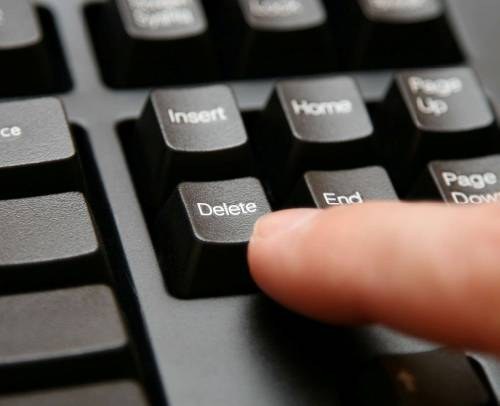
instruksjon
1
Mail.Agent er en moderne leder av gratis online kommunikasjon, analog ICQ og lignende programmer. E-post. Agenten lar deg ikke bare utveksle tekstmeldinger, men også lage videosamtaler, sende gratis sms-meldinger, microblogging, etc. Mail-funksjonen.agenten er dets "privilegium", dvs.begrense antall brukere. Kun postboks eiere på @ mail.ru tjenesten (samt list.ru, bk.ru inbox.ru) kan registrere seg i Mail. Agent. Alle Mail.Agent-brukere kan imidlertid synkronisere dette programmet med sin ICQ-konto og gjennomføre samtaler med deres kontaktliste gjennom Mail.Agent.
2
Etter registrering med Mail.Agenten inneholder kontakter fra adresseboken til postkassen din, som også har en konto i Mail. Agent, brukere fra ICQ-kontaktlisten, hvis du har koblet denne kontoen til Mail. Agent og Mail-brukere. Agent, lagt til i kontaktlisten din.
3
fjerning bruker fra kontaktlisten din avhenger av hvordanmåten du la den til vennelister. E-postbrukere. Agent og samtalepartnere via e-post slettes gjennom programinnstillingene. Logg inn på Mail. Agent. Åpne hovedmeldingsvinduet og skriv inn "Meny" ved å klikke på denne knappen med venstre museknapp. Velg "Slett bruker" -kolonnen ved å klikke på den med musen i "Meny" -listen. Du vil se en liste over alle kontakter som er autorisert av deg i kommunikasjonsprosessen og lagt til venner. Venstreklikk en eller flere brukere du vil fjerne fra kontaktlisten. Hvis du er trygg på dine handlinger, klikker du på "Slett" -knappen.
4
Hvis du synkroniserte e-postkontoen din.En agent med din ICQ-konto og vil fjerne en kontakt fra denne kontaktlisten, bare finn sitt kallenavn på listen over autoriserte venner. Velg navnet sitt og hør opp kontekstmenyen ved å trykke på høyre museknapp. I listen over mulige handlinger finner du "Slett" -funksjonen. Klikk på den med venstre museknapp. Kontakt slettet.
Tips 6: Slik sletter du bilder med meg
Det å dele bilder med andre mennesker eren integrert del av aktiviteten til brukere av sosiale nettverk. Ulike varianter av fotoalbum tilbyr sosiale nettverk "VKontakte". Hvis du finner ut at noen har lagt dine personlige bilder på siden din, kan du slette dem på en av flere måter.

instruksjon
1
Skriv inn din VKontakte-profil under innlogging ogpassord. Bilder du er merket på, er i fotoalbumet "Bilder med meg". Koblingen til den er umiddelbart under avataren. Her er bildene du er merket av andre brukere eller deg selv. Du kan fjerne merkene med navnet ditt ved å klikke på krysset ved siden av det.
2
Hvis du trenger å fjerne ikke bare merket med dinnavn, men hele bildet, skriv en personlig melding til brukeren som postet den på siden din, og spør om den. Hvis brukeren ikke svarer på dine forespørsler eller nekter å slette bildet, kan du kontakte VKontakte administrasjonen og rapportere problemet. Tekniske støttemedarbeidere reagerer raskt på slike meldinger og sletter feilpostede personlige bilder av brukere. Etter å ha funnet dine personlige bilder i et fellesskap, kontakt umiddelbart administratoren eller administrasjonen av VKontakte som angitt tidligere. Denne algoritmen fungerer ikke bare i dette sosiale nettverket, men på andre nettsteder.
3
Mye lettere å slette din egenalbum. For å gjøre dette, klikk på linken "Mine bilder" på venstre side av siden din. Velg ønsket album og klikk på "Rediger". Du kan slette favorittbildene dine eller hele albumet. Vær oppmerksom på albumet "Bilder fra veggen min." Se det for personlige bilder på veggen din og slett de du vil ha.
4
Bruk spesielle skriptlag som lar deg raskt utføre bestemte handlinger. Med hjelp av dem kan du umiddelbart fjerne alle merkene med dem i bildene, rydde veggen og fotoalbumene dine. Du kan lære de nødvendige skriptene i VKontakte teknisk supportgruppe eller gjennom Internett-søkesystemer.







